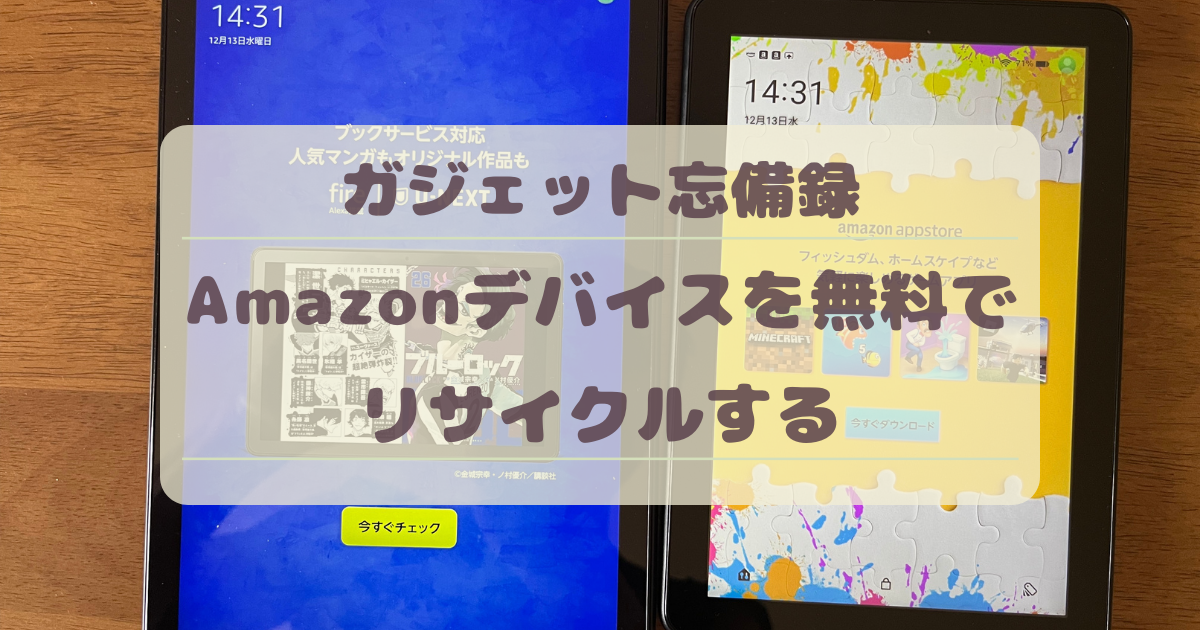こんにちは、ネムスです。
Amazonプライムを利用していると、Amazon製品が増えてきますよね!
Amazonプライムはこちら 〉〉 Amazonプライム無料体験を申し込む
ものぐさ夫婦も、EchoをはじめKindleやFireタブレット、Fire TVを使っています。
そんなデバイス(機器)たちも、長く使っていると、性能面で使い勝手が悪くなり不満な点もでてきます。

最近、Amazonのタブレットは(動作が)遅いし、よく止まるんだけど!どうにかならない?

もう何年も使ってるからね。ちょうど、Amazonブラックフライデーで、安くなるみたいだから新しいの買っちゃおう!
ということで、旅行先でも本を読むのに便利そうな8インチの新しいFireタブレットを購入しました。
めでたし!めでたし!なのですが、今回の本題は、購入前に使っていたFire HD 10 タブレット(第7世代)の処分方法です。
検索して調べてみると、Amazonデバイスであれば、Amazonが無料でリサイクルをしてくれるサービスがありました。
そろそろ買い替え時期を迎える機器も出てきそうなので、今後のことも考えて利用してみることにしました。
次回の利用時に、また調べることになりそうなので、自分用の忘備録にしました。
「古くなったFireタブレット」「どうする」で検索したら出てきた4つの方法

今回処分することにしたタブレット「Fire HD 10(第7世代)」を購入したのは、2017年3月。丸6年使用して、動作がもっさりと遅くなり、代わりにバッテリーの減りは早くなっていました。
ちなみに、検索して得られた方法は以下の4つでした。
結果として、ものぐさ夫婦が住んでいる自治体では、”販売店で回収している場合は販売店へ”となっていました。
ですから、捨てることは考えずに、物を減らしたい思いを優先されて、手間のかからなそうなリサイクルを選んでみました。
Amazonアカウントで簡単申込の買取サービス 〉〉 リコマース宅配買取サービス ![]()
処分するパソコンと一緒なら無料で回収サービス 〉〉 【国認定】不用PCの宅配便回収<リネットジャパン>
無料で受けられるAmazonのリサイクルサービスの利用手順

利用申請は入力する項目も少なく、画面に沿って進んで行けば5分前後で終わることができました。
内容が変更されることも考え、最新情報をリンク先よりご確認ください。
詳細はこちらから 〉〉 公式サイト「Amazonデバイスのリサイクル」
1.Amazonデバイスのリサイクルを申請する(所要時間:約5分)
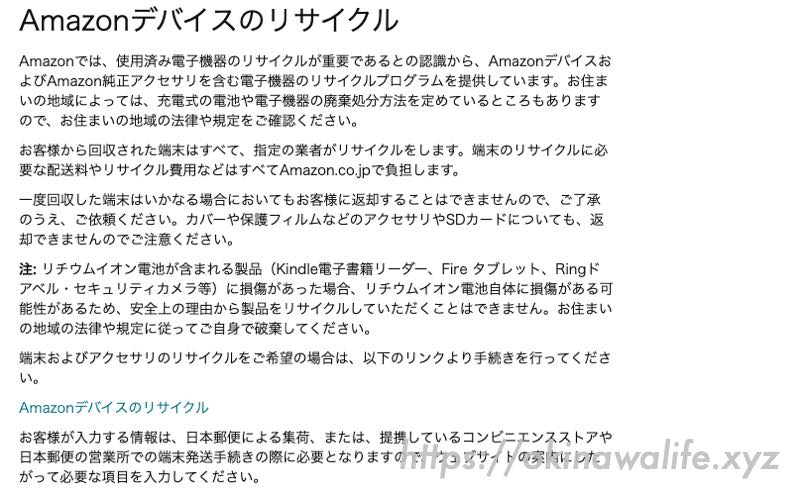
【STEP 1】
上の画面にある「Amazonデバイスのリサイクル」をクリック(タップ)。もしくは、こちらをクリック(タップ)する。
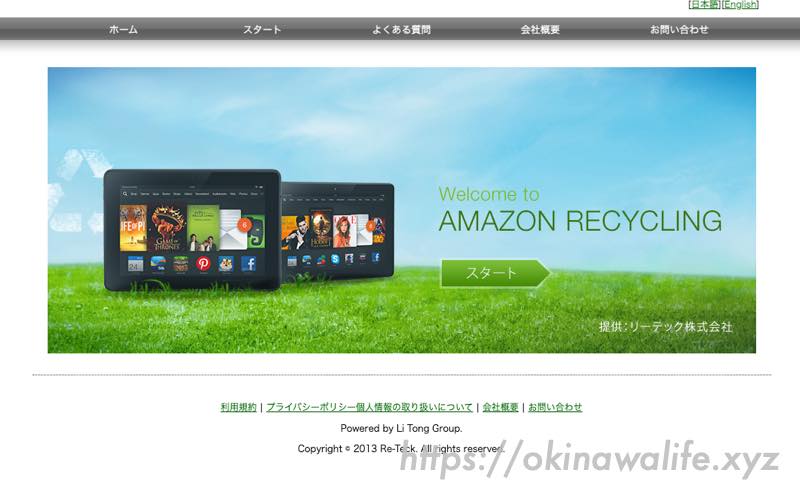
【STEP 2】
「AMAZON RECYCLING」のページ内の「スタート」をクリック(タップ)する。

【STEP 3】
ご利用方法を読んで「次へ」をクリック(タップ)する。

【STEP 4】
必要事項を入力し、「次へ」をクリック(タップ)する。
・端末の数量
・名前
・メールアドレス
・利用規約に同意します。にチェック。
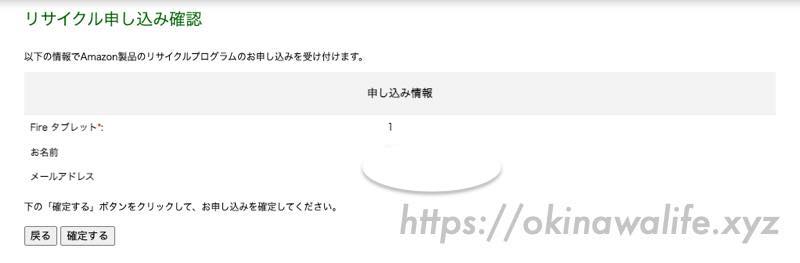
【STEP 5】
申込情報を確認し間違いなければ「確定する」をクリック(タップ)する。
【STEP 6】
次のページでパッキング内容や送り先、オーダー番号が表示されるので、印刷して同梱するか、配送伝票にオーダー番号を記入する。
※この画面を印刷し忘れても、オーダー番号と配送先は、後から送られてくるE-mailで確認できる。
2.端末の情報を削除(所要時間:約10分)
■Echo端末のリセットについて↓

■スマートホーム/ホームセキュリティ
Ring端末のリセットについて↓
■Amazon Dash Buttonのリセットについて↓

■Kindleのリセットについて↓

■Fireタブレット(Fire OS 5.0以降)
1.ホーム画面で、画面を上から下にスワイプする。
2.設定、端末オプションの順にタップする。
3.工場出荷時の設定にリセットを選択する。
※SDカードを装着している場合は必ず取り外すこと。装着したまま端末を回収した場合、カードやデータの返却はされない。
■Fire TV端末のリセットについて
1.ホーム画面から設定を選択する。
2.システムを選択し、リストの一番下までスクロールする。
3.工場出荷時の設定にリセットを選択する。
3.Fireタブレットを梱包する(所要時間:約5分)
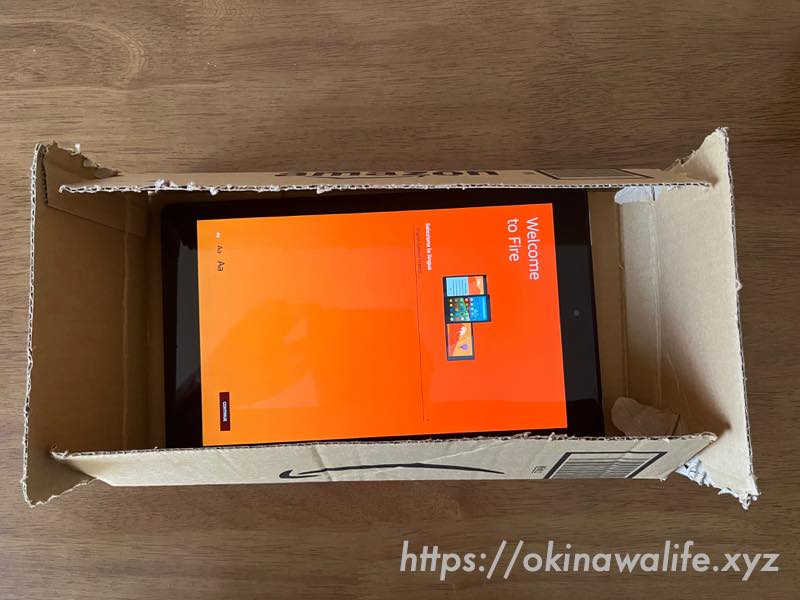
梱包に使う箱は、ものぐさ妻が、今回購入したFireタブレットが入っていた箱を加工して制作。制作から梱包までの時間は約5分でした。
■梱包について
輸送中に破損等があると梱包状態の調査があると郵便局で言われました。今回は上の写真の状態で発送しましたが、緩衝材などで保護するほうが安心です。
ダンボール・梱包材のことならNo.1サイト 〉〉 【ダンボールワン】
4.コンビニまたは郵便局で発送する

(1)コンビニまたは郵便局で「着払いゆうパック」の伝票を受け取る。
(2)伝票に「送り先住所」「オーダー番号」を記入し、ゆうパックで送る。
※郵便局に集荷依頼も可能。
■コンビニの取り扱いについて
ファミリーマートとセブンイレブンに持っていったところ、取り扱いがないということで「着払いゆうパック」の伝票はお店にありませんでした。結局、郵便局へ行き発送しました。
おわりに|Amazonデバイスのリサイクル

Amazonデバイスのリサイクルの申請は、もっと手こずるかと思っていましたが、意外にも簡単に手続きを済ませることができました。
現在、使用している他の機器も、買い替えの時期を迎え、不要になる物がありそうです。その時は、またAmazonデバイスのリサイクルを利用しようと思います。